Lorsque vous sélectionnez une compensation Advanced (Avancée), la fenêtre Data Compensation Options (Options de compensation des données) s'ouvre.
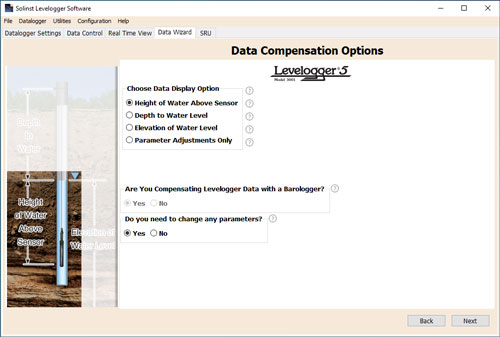
Figure 8-6 Options avancées de compensation des données
Tout d'abord, vous devez sélectionner la manière dont vous voulez que vos données soient affichées, « Manual Data Adjustments » (Ajustements manuels des données) :
- Height of Water Above Sensor (Hauteur d'eau au-dessus du capteur) est l'option d'affichage par défaut. Sélectionnez cette option pour effectuer une compensation barométrique ou des ajustements des paramètres des ajustements d'un ou plusieurs fichiers de données,tout en gardant la membrane du capteur (point zéro) comme le point de référence.
- Depth to Water Level (Profondeur jusqu'au niveau de l'eau) permet d'ajuster les relevés de niveau d'eau pour représenter les relevés de profondeur jusqu'au niveau de l'eau (depuis le haut du tubage de puits ou depuis tout autre point de référence) en saisissant une valeur représentant le zéro, comme la mesure manuelle de la profondeur jusqu'au niveau de l'eau. Il est possible d'effectuer des ajustements à un ou plusieurs fichiers de données.
- Elevation of Water Level (Altitude du niveau d'eau) permet d'ajuster les relevés de niveau d'eau pour représenter les relevés de profondeur jusqu'au niveau de l'eau (au-dessus du niveau de la mer ou de tout autre point de référence) en saisissant une valeur comme l'altitude du point de mesure et une valeur représentant le zéro, comme l'échelle limnométrique mesurée à partir de ce point. Il est possible d'effectuer des ajustements à un ou plusieurs fichiers de données.
- Parameter Adjustments Only (Ajustements des paramètres uniquement) permet de convertir un ou plusieurs fichiers de données à des unités de mesure, etc. différentes, tout en gardant la membrane du capteur (point zéro) comme le point de référence des Levelogger. Cela vous permet également de modifier les paramètres du fichier de données Rainlogger.
Remarque :
« Parameter Adjustments Only » (Ajustement des paramètres uniquement) est la seule option disponible pour la compensation de données avec un enregistreur Rainlogger.
Sélectionnez ensuite Yes (Oui) ou No (Non) pour effectuer une compensation barométrique des données (cette option ne sera pas activée si vous avez sélectionné « Parameter Adjustments Only » (Ajustements des paramètres uniquement)s).
Sélectionnez ensuite Yes (Oui) ou No (Non) pour effectuer des ajustements des paramètres sur les fichiers de données. Cette option n'est pas active si vous avez sélectionné Parameter Adjustments Only (Ajustements des paramètres uniquement).
Après avoir sélectionné toutes les options de compensation de données souhaitées, cliquez sur Next (Suivant).
Dans la fenêtre suivante, vous pouvez choisir le(s) fichier(s) Levelogger, le(s) fichier(s) Rainlogger et le(s) fichier(s) Barologger que vous souhaitez utiliser pour la compensation. Tous les fichiers ouverts dans l'onglet « Data Control » (Contrôle des données) figurent sur la liste.
Utilisez le répertoire sur la gauche de la fenêtre, ou cliquez sur ![]() , pour ouvrir d'autres fichiers de données auxquels vous souhaitez appliquer la compensation. Vérifiez que les fichiers auxquels vous souhaitez appliquer la compensation sont en surbrillance dans la liste. Si vous effectuez une compensation barométrique, assurezvous que le fichier Barologger est mis en évidence. Pour ce faire, cliquez sur le nom du fichier. Pour désélectionner un fichier, cliquez à nouveau dessus. Cliquez sur Next (Suivant) pour continuer.
, pour ouvrir d'autres fichiers de données auxquels vous souhaitez appliquer la compensation. Vérifiez que les fichiers auxquels vous souhaitez appliquer la compensation sont en surbrillance dans la liste. Si vous effectuez une compensation barométrique, assurezvous que le fichier Barologger est mis en évidence. Pour ce faire, cliquez sur le nom du fichier. Pour désélectionner un fichier, cliquez à nouveau dessus. Cliquez sur Next (Suivant) pour continuer.
Remarque :
Reportez-vous à la section 8.1.1 pour plus d'informations sur la sélection de fichiers pour la compensation barométrique.
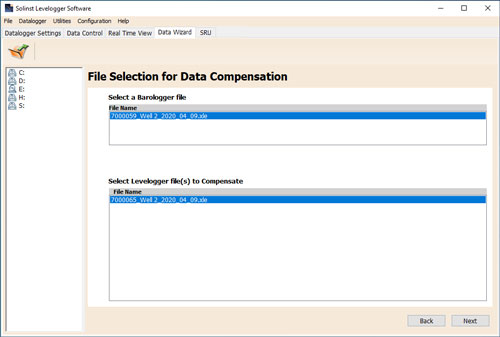
Figure 8-7 : Sélection de fichiers pour la compensation
Si vous avez sélectionné Yes (Oui) pour Parameter Adjustments (Ajustements de paramètres) ou si vous avez sélectionné l'option Parameter Adjustments Only (Ajustements des paramètres uniquement), vous devez saisir les valeurs des paramètres dans la fenêtre suivante. Vous pouvez agrandir la fenêtre en cliquant sur « >> » pour afficher d'autres options de réglage. Si vous n'avez pas sélectionné l'ajustement des paramètres, cette fenêtre n'apparaît pas.
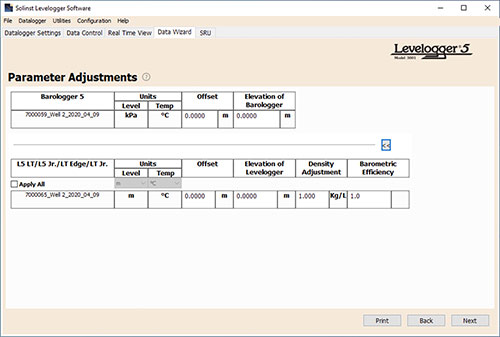
Figure 8-8 : Réglages des paramètres
Remarque :
Lors d'un changement d'unité pour des fichiers Levelogger ou Rainlogger, si vous sélectionnez d'appliquer le changement à tous, le même changement d'unité sera appliqué simultanément à tous les fichiers étant compensés.
Ensuite, pour chaque fichier Levelogger sélectionné, vous pouvez saisir le(s) champ(s) zéro que vous souhaitez utiliser pour ajuster manuellement vos données Levelogger. (Si vous avez choisi « Height of Water Above the Sensor » (Hauteur d'eau au-dessus du capteur) ou « Parameter Adjustments » (Ajustements des paramètres), cette fenêtre n'apparaît pas.)
Pour les ajustements Depth to Water Level (Profondeur jusqu'au niveau de l'eau), saisissez une valeur pour A = Field Zero (Valeur représentant le zéro). Si le niveau statique de l'eau est inférieur à la valeur représentant le zéro, la valeur représentant le zéro est saisie comme une valeur positive (p. ex. une mesure manuelle du niveau d'eau effectuée depuis le haut du tubage de puits. Voir Exemple 8.1). Si le niveau statique de l'eau est supérieur à la valeur représentant le zéro, la valeur représentant le zéro est saisie comme une valeur négative (comme dans un puits artésien).
L'heure à laquelle la mesure du champ zéro a été prise doit remplacer une mesure actuelle dans le fichier Levelogger. Cette mesure est sélectionnée dans le menu déroulant affichant toutes les heures de mesure dans le fichier Levelogger. Cliquez sur « Add » (Ajouter) pour appliquer l'ajustement. Si vous avez besoin de modifier la valeur représentant le zéro, cliquez sur « Update » (Mettre à jour) après toute modification
Remarque :
La date et l'heure de la mesure de la valeur représentant le zéro doivent être enregistrées pour terminer l'ajustement. La mesure du champ zéro doit remplacer une mesure actuelle dans le fichier Levelogger. C'est-à-dire effectuer une mesure manuelle immédiatement après le démarrage du Levelogger, et prendre note de l'heure.
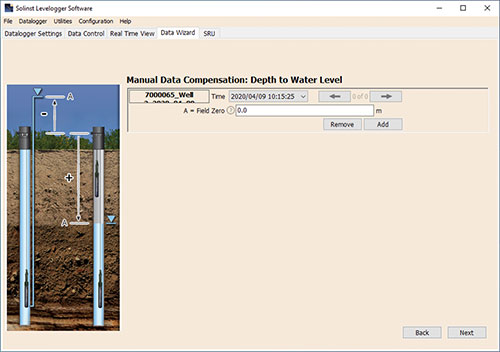
Figure 8-9 : Réglage manuel des données - Profondeur au niveau de l'eau
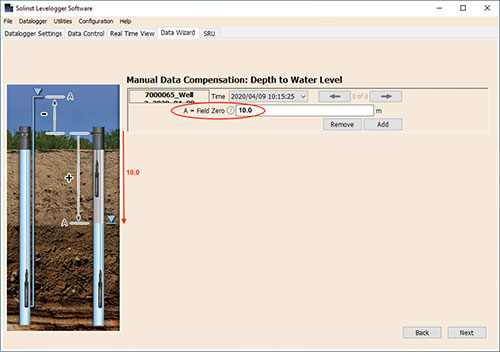
Exemple 8.1 : Ajustement de la profondeur jusqu'au niveau de l'eau
Lorsque vous utilisez une mesure manuelle de la profondeur jusqu'au niveau de l'eau effectuée depuis le haut d'un tubage de puits comme valeur représentant le zéro, saisissez cette valeur comme un nombre positif (p. ex. 10 m).
Dans votre fichier de données ajustées, les valeurs de vos relevés augmenteront lorsque le niveau d'eau diminue. C'est parce que la profondeur jusqu'au niveau statique de l'eau depuis le haut du tubage du puits augmente. Les valeurs des relevés ajustés diminuent lorsque le niveau statique de l'eau augmente..
| Données originales du Levelogger (hauteur de l'eau au-dessus du capteur après compensation barométrique) | ||||
| 8,75 m | 8,50 m | 8,75 m | 9,0 m | 9,25 m |
Données ajustées du Levelogger (profondeur de l'eau) |
||||
| (A) 10,0 m | 10,25 m | 10,0 m | 9,75 m | 9,50 m |
Pour les ajustements Elevation of Water Level (Altitude du niveau d'eau), saisissez une valeur pour A = Measuring Point Elevation (Altitude du point de mesure) et une valeur pour B = Field Zero (Valeur représentant le zéro) à partir de ce point de mesure.
Si le niveau statique de l'eau est inférieur au point de mesure, la valeur représentant le zéro est saisie comme une valeur positive (p. ex. si vous utilisez une mesure manuelle de la profondeur jusqu'au niveau de l'eau comme valeur représentant le zéro, depuis le haut du tubage de puits comme point de mesure.
Si le niveau statique de l'eau est supérieur au point de mesure, la valeur représentant le zéro est saisie comme pulvérisation valeur négative (comme dans un puits artésien fluide dans une tête de puits scellée). Il est possible de saisir une valeur négative comme altitude du point de mesure.
Remarque :
La date et l'heure de la mesure de la valeur représentant le zéro doivent être enregistrées pour terminer l'ajustement. La mesure du champ zéro doit remplacer une mesure actuelle dans le fichier Levelogger. C'est-à-dire effectuer une mesure manuelle immédiatement après le démarrage du Levelogger, et prendre note de l'heure.
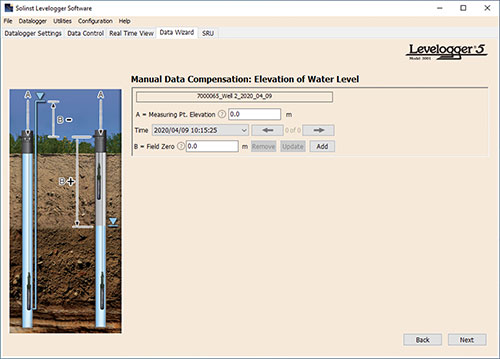
Figure 8-10 : Ajustement manuel des données - Élévation du niveau de l'eau
L'heure à laquelle la mesure du champ zéro a été effectuée doit remplacer une mesure réelle dans le fichier Levelogger, et peut être sélectionnée dans le menu déroulant montrant toutes les estampilles temporelles dans le fichier Levelogger. Cliquez sur « Add » (Ajouter) pour appliquer l'ajustement. Si vous avez besoin de modifier la valeur représentant le zéro, cliquez sur « Update » (Mettre à jour) après toute modification.
Vous pouvez effectuer plusieurs ajustements sur un même fichier de données en sélectionnant à nouveau « Add » (Ajouter) pour saisir une autre valeur représentant le zéro. Toutes les mesures effectuées après cette date et heure seront ajustées en fonction de cette deuxième mesure. Vous pouvez ajouter autant d'ajustements à un fichier de données Levelogger que vous le souhaitez (du moment que cela ne dépasse pas le nombre total de relevés dans ce fichier).
Cliquez sur Next (Suivant) pour terminer la compensation.
Les données compensées seront automatiquement enregistrées dans un nouveau fichier *.xle. Le nom de fichier par défaut sera <le nom du fichier original du Levelogger> avec le mot <compensated> ajouté au préfixe du nom du fichier. L'utilisateur peut aussi renommer le fichier compensé en le sauvegardant dans l'onglet « Data Control » (Contrôle des données). Ne supprimez et ne changez pas l'extension du fichier. Tous les fichiers de données sont sauvegardés dans le répertoire par défaut : <C:\Program Files\Solinst\ Levelogger4_5\Data>.
Remarque :
Il est possible de modifier le répertoire par défaut pour la sauvegarde des fichiers en cliquant sur le menu Configuration (Configuration) en haut de la fenêtre du programme, puis en sélectionnant Application Settings (Paramètres de l'application) et en spécifiant ou en naviguant à un autre répertoire.
La fenêtre suivante montre les résultats de la compensation. Si la compensation échoue, une explication est produite dans la colonne Reason (Raison) (p. ex. la date et l'heure des fichiers Levelogger et Barologger n'étaient pas été suffisamment proches pour effectuer une compensation exacte). Vous pouvez toujours visualiser le fichier compensé dans l'onglet « Data Control » (Contrôle des données) en cliquant sur « Open » (Ouvrir) dans la colonne « Action » (Action). Si la compensation est réussie, cliquez sur « Open » (Ouvrir) pour afficher le fichier des données compensées dans l'onglet « Data Control » (Contrôle des données).
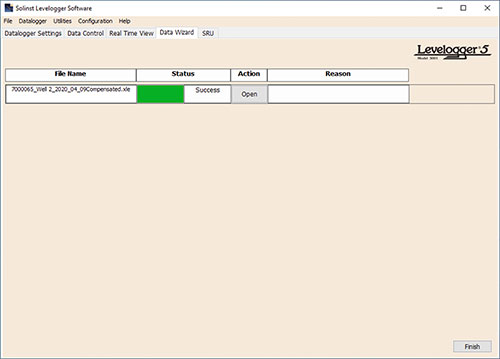
Figure 8-11 : Résultats de la compensation avancée de données
Si vous avez sélectionné plusieurs fichiers pour la compensation, vous aurez également la possibilité d'"ouvrir tous" les fichiers compensés dans l'onglet Contrôle des données ou d'"exporter tous" les fichiers compensés en même temps. Les options sont d'exporter en tant que fichiers *.csv ou *.xml.
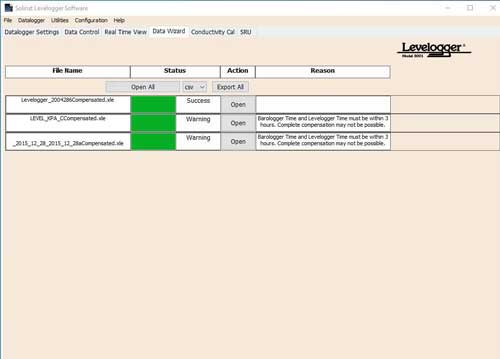
Figure 8-12: Résultats de la compensation avancée des données - Fichiers multiples
À partir de l'onglet « Data Control » (Contrôle des données), vous pouvez afficher les données, sauvegarder le fichier compensé avec un nouveau nom de fichier ou exporter les données (voir section 7).
Tous les paramètres de configuration d'origine du Levelogger et les informations sur la voie en vigueur durant la collecte des données sont affichés dans la partie en haut à gauche de la fenêtre. Les parties en bas à gauche de la fenêtre sont utilisées pour afficher les informations sur la compensation. La partie au milieu de la fenêtre affiche les informations en provenance du Barologger,tandis que la partie inférieure renferme des informations sur l'ajustement des données et des paramètres.
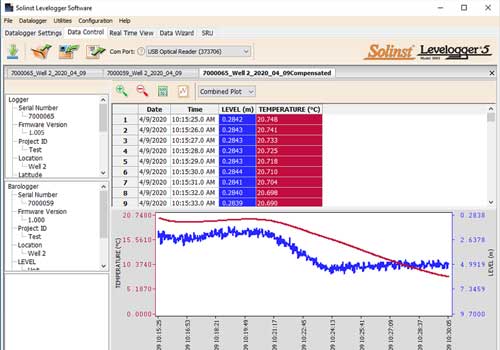
Figure 8-13: Affichage des fichiers compensés dans l'onglet Contrôle des données



